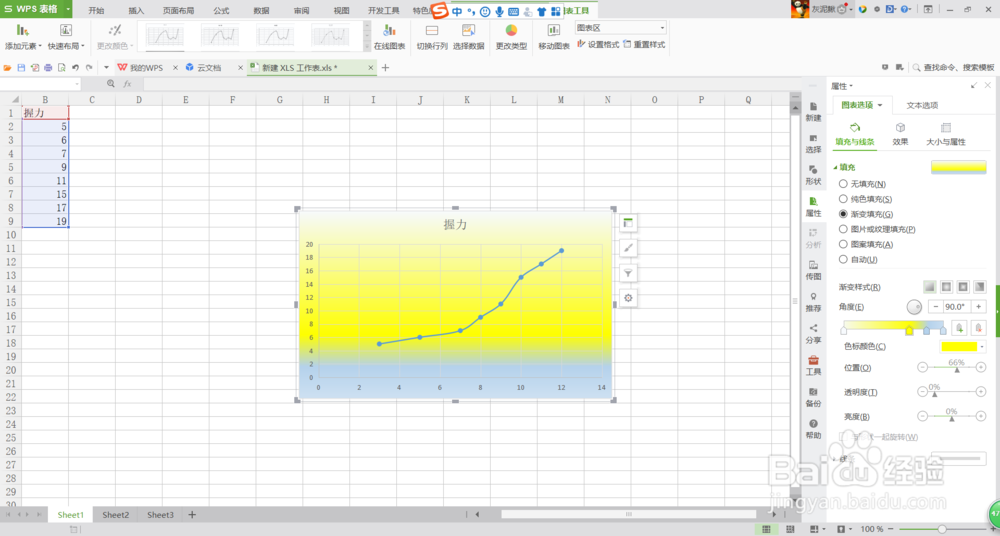1、打开WPS表格软件,新建一个表格文档,输入两列数据,选中它们,插入一个X Y散点图。
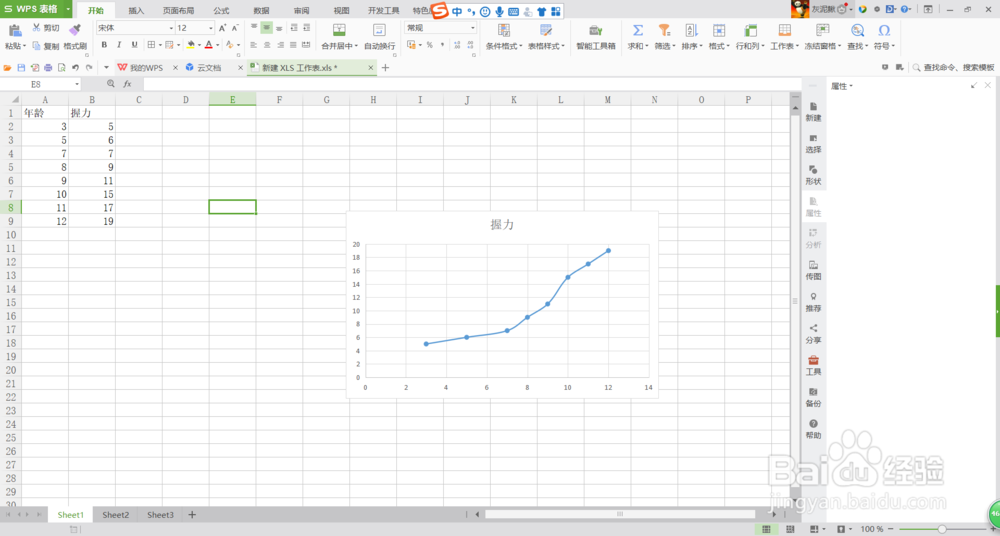
3、切换到表格的“属性”页,注意软件右侧,属性页里有“填充”项,里面有很多种填充方式,一般默认是“自动”填充。
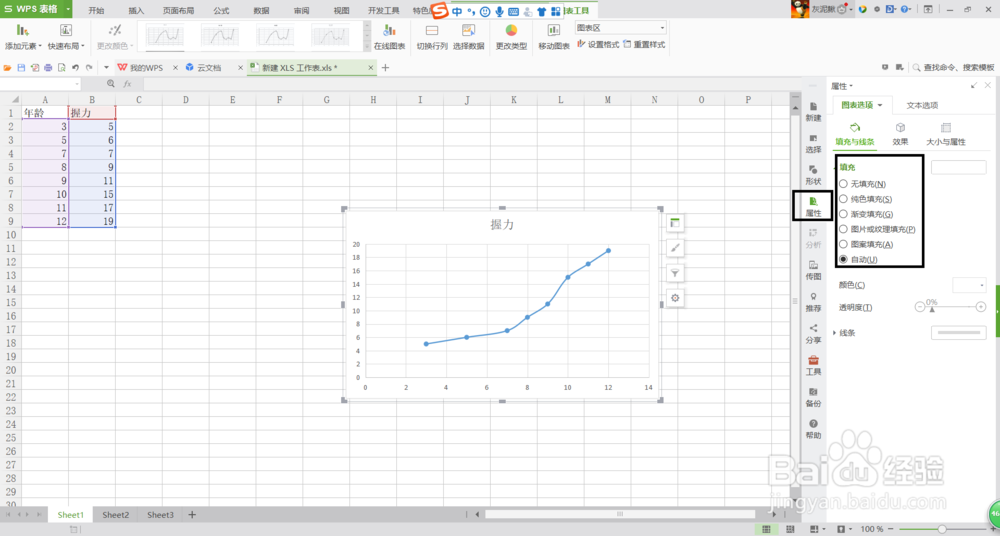
5、可以通过“色标颜色”来改变渐变填充的颜色,点击“色标颜色”右侧的小箭头,会弹出调色板。

6、选择一种你喜欢的颜色,图表会根据选中的颜色更新,具体颜色渐变方式与你配置的色标有关。
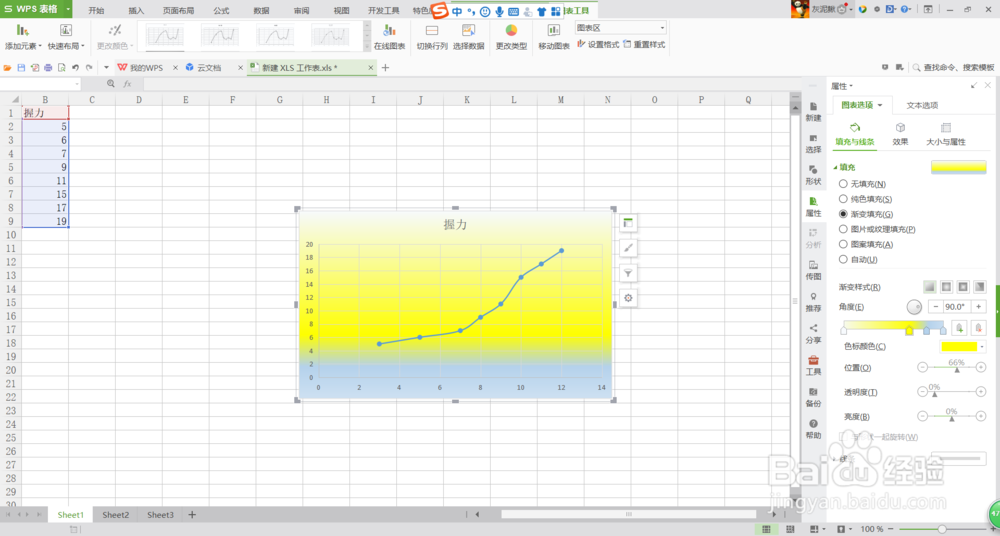
1、打开WPS表格软件,新建一个表格文档,输入两列数据,选中它们,插入一个X Y散点图。
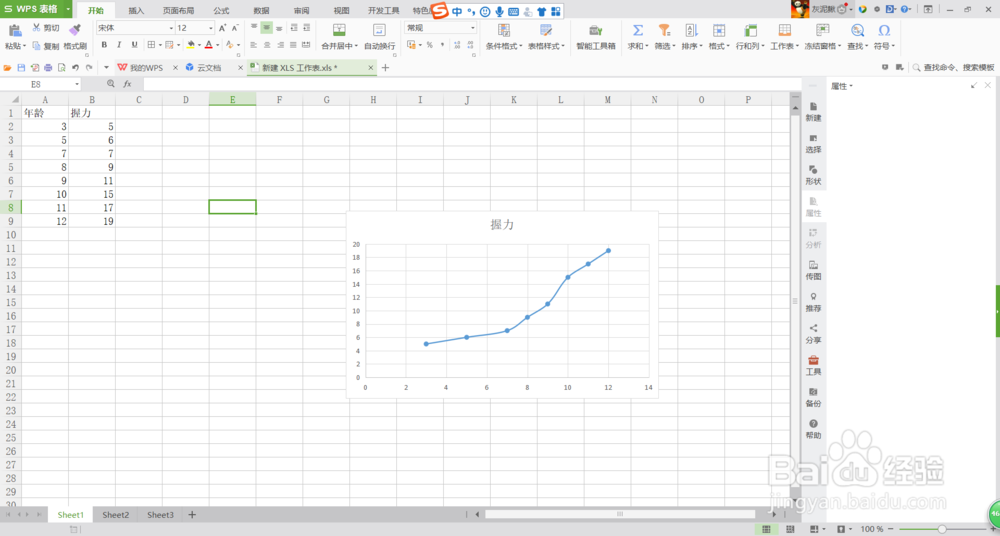
3、切换到表格的“属性”页,注意软件右侧,属性页里有“填充”项,里面有很多种填充方式,一般默认是“自动”填充。
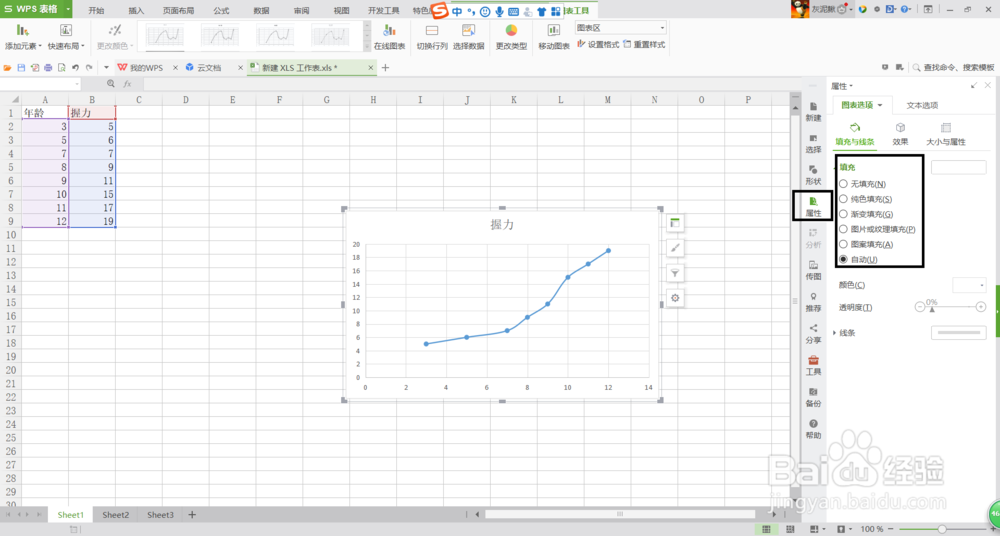
5、可以通过“色标颜色”来改变渐变填充的颜色,点击“色标颜色”右侧的小箭头,会弹出调色板。

6、选择一种你喜欢的颜色,图表会根据选中的颜色更新,具体颜色渐变方式与你配置的色标有关。